Cara Melakukan Pemeliharaan Sepenuhnya Pada Windows 10 Anda (09.15.25)
Jika Anda telah bekerja pada PC Windows untuk sementara waktu, Anda mungkin mengalami perangkat melambat atau menunjukkan masalah yang terputus-putus. Komputer, seperti peralatan elektronik lainnya, terbuat dari komponen yang pasti akan rusak dalam jangka panjang dan akan memerlukan perbaikan atau penggantian pada satu titik. Selain harus memperbaiki atau mengganti komponen, yang perlu Anda perhatikan adalah jumlah data yang diproses komputer Anda yang mungkin terganggu jika ada masalah. Tidak hanya data seperti spreadsheet, dokumen, foto, dan video, tetapi juga berbagai software yang diinstal menggunakan OS.
Jika Anda sering menggunakan Internet, maka Anda harus tahu bahwa program sedang diinstal pada mesin Anda tanpa Anda sadari. Semua data dan informasi yang disimpan, pada waktunya, akan mulai mengalami masalah terkait pengambilan dan pemrosesan informasi yang Anda butuhkan. Ketika ini terjadi, Anda akan melihat PC melambat atau bahkan tidak berfungsi. Untuk menghindari mengalami masalah tersebut atau meminimalkan terjadinya, Anda perlu memastikan bahwa komputer Anda terpelihara dengan baik. Untungnya, jika Anda menjalankan sistem operasi Windows 10, perawatannya tidak sesulit kelihatannya. Pada artikel ini, kita akan membahas beberapa metode tentang cara melakukan pemeliharaan Windows 10 di PC.
Yang Harus Anda Ketahui Tentang Windows 10Sebelum kita membahas berbagai tugas pemeliharaan yang diperlukan untuk sistem operasi Windows 10, Anda perlu mengetahui beberapa informasi penting tentang sistem operasi khusus ini. Jika Anda pernah bekerja pada PC dengan versi Windows 8, Windows 7, atau Windows XP, Anda mungkin telah melihat perubahan signifikan tidak hanya pada tampilan Windows 10, tetapi juga pada banyak fungsi, perintah, dan fiturnya. Beberapa fitur tersebut termasuk fitur pengenalan suara yang ditingkatkan, dukungan untuk game Xbox, browser baru, fitur multi-tugas yang ditingkatkan, dan aplikasi kantor baru yang tidak tersedia di versi sebelumnya. Alasan mengapa Anda perlu mengetahui semua fitur baru yang menarik dari Windows 10 adalah untuk memahami bahwa semua fitur tersebut menempatkan beban kerja yang berat pada PC Anda. Faktanya, tidak semua PC mampu menjalankan Windows 10. Anda hanya membutuhkan:
- prosesor 1 Ghz atau lebih cepat
- RAM 1 GB
- Hard Disk 16 GB
- Kartu Grafis dengan Direct X9 terpasang
- Tampilan dengan resolusi 800×600
Semua persyaratan minimum hanya untuk menjalankan Windows 10. Jika Anda menjalankan perangkat lunak tambahan, Anda memerlukan lebih banyak kekuatan pemrosesan, ruang hard disk, dan bahkan mungkin kartu grafis dan tampilan yang lebih baik.
Tips Pro: Pindai PC Anda untuk mencari masalah kinerja, file sampah, aplikasi berbahaya, dan ancaman keamanan
yang dapat menyebabkan masalah sistem atau kinerja lambat.
Penawaran khusus. Tentang Outbyte, petunjuk pencopotan pemasangan, EULA, Kebijakan Privasi.
Untungnya, sebagian besar komputer di pasaran saat ini memiliki prosesor dan fitur yang lebih baik daripada persyaratan minimum yang dijelaskan di atas sehingga Anda tidak akan mengalami masalah jika memiliki komputer baru. Namun, jika Anda meningkatkan dari versi Windows yang lebih lama, Anda harus memastikan bahwa sistem Anda memiliki persyaratan minimum. Jika sistem Anda hanya memiliki persyaratan minimum, Windows 10 akan berfungsi secara normal. Namun, jika Anda menginstal dan menjalankan perangkat lunak lain, kemungkinan besar Anda akan mengalami masalah di kemudian hari. Tidak ada pemeliharaan pada OS Windows 10 yang dapat memperbaiki atau mencegah masalah tersebut. Anda harus memutakhirkan sistem Anda agar dapat menjalankan Windows 10 dan perangkat lunak tambahan juga.
Cara Melakukan Pemeliharaan pada Windows 10Seperti yang disebutkan sebelumnya, pemeliharaan pada OS Windows 10 tidak t sesulit kelihatannya. Bahkan, pemeliharaan pada OS khusus ini dilakukan secara otomatis. Tugas pemeliharaan tersebut meliputi:
- Mengoptimalkan ruang disk
- Memperbarui setelan keamanan
- Memperbarui perangkat lunak
- Mendefragmentasi hard disk
- Diagnostik sistem
Selain itu, Anda dapat mengatur tugas-tugas pemeliharaan di bawah jadwal. Ingatlah bahwa saat Windows 10 melakukan fungsi pemeliharaan otomatis, itu dapat mengganggu atau memperlambat proses lainnya. Jadi jika Anda bekerja pada PC dan mulai melakukan pemeliharaan, Anda akan melihat penurunan kinerja. Untuk menghindari gangguan, Anda harus menjadwalkan operasi pemeliharaan selama waktu di mana Anda tidak akan menggunakan komputer. Untuk menyetel jadwal baru untuk tugas pemeliharaan ini:
- Buka Panel Kontrol.
- Klik Sistem & Keamanan.
- Klik Keamanan & Pemeliharaan.
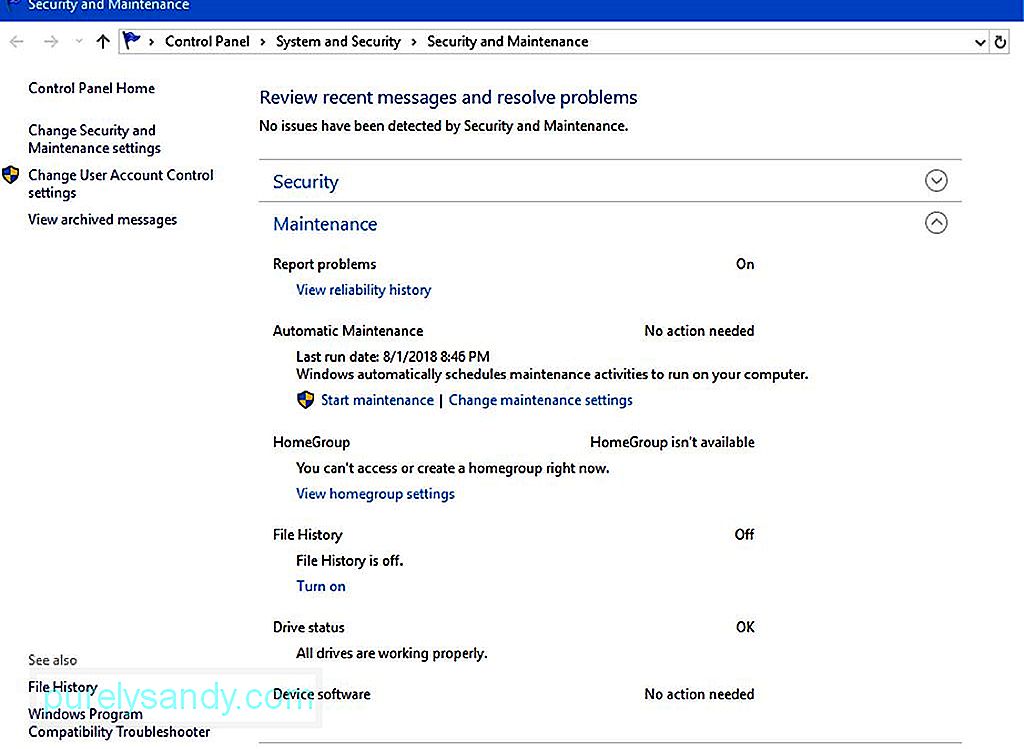
Pada jendela Keamanan dan Pemeliharaan, Anda akan menemukan deskripsi singkat tentang pengaturan. Anda kemudian harus mengeklik ubah setelan pemeliharaan di sudut kanan bawah jendela. Jendela pemeliharaan otomatis akan terbuka dan Anda dapat mengatur waktu yang Anda inginkan untuk melakukan pemeliharaan.
Waktu default adalah 2:00 pagi, tetapi Anda dapat mengubahnya sesuai dengan jadwal kerja Anda. Pastikan untuk memilih waktu ketika Anda yakin tidak akan menggunakan PC, tetapi PC dapat dibiarkan terpasang. Meskipun komputer dalam mode tidur selama waktu ini, operasi pemeliharaan akan terus dilakukan. Setelah pemeliharaan selesai, OS akan menempatkan komputer pada mode tidur sekali lagi.
Fitur dan Alat Pemeliharaan Berguna LainnyaFitur pemeliharaan otomatis Windows 10 seharusnya cukup untuk menjaga komputer Anda dalam kondisi optimal. Namun, Anda mungkin ingin mempertimbangkan alat pemeliharaan lain untuk membantu komputer Anda berjalan seperti Storage Sense. Ini adalah utilitas pembersihan disk otomatis yang akan membantu prosesor Anda menemukan data lebih cepat dengan memastikan bahwa informasi yang tidak diinginkan dibuang. Detail yang tidak diminta tersebut termasuk file dan file sementara di recycle bin Anda. Untuk menyiapkan Storage Sense, ikuti langkah-langkah berikut:
- Buka Setelan.
- Buka Sistem.
- Buka Penyimpanan.
- Klik tombol di bawah Penyimpanan untuk mengaktifkannya.
- Klik ubah cara kami membebaskan ruang di bawah tombol sakelar.
- Pastikan bahwa setelan Hapus file sementara… dan Hapus file di Keranjang Sampah… diaktifkan.
Storage Sense adalah alat praktis di Windows 10 yang memastikan hard drive Anda bekerja dengan lancar setiap saat. Namun, fungsinya agak terbatas.
Satu alat lain yang mungkin ingin Anda gunakan adalah alat Tugas Pembersihan Disk. Sudah ada di hampir setiap versi Windows. Namun, di masa lalu versi Windows, alat ini lebih merupakan operasi manual. Anda akan menjalankannya kapan pun Anda pikir Anda perlu membersihkan hard disk Anda. Tetapi di Windows 10, Anda dapat mengaturnya agar alat berjalan secara otomatis. Untuk menyiapkan operasi secara otomatis, cukup gunakan Penjadwal Tugas.
Selanjutnya, jika Anda belum pernah mendengar tentang Perbaikan PC Outbyte sebelumnya, Anda telah kehilangan salah satu alat pemeliharaan Windows paling ampuh yang tersedia saat ini. Perbaikan PC Outbyte dirancang untuk menghapus semua jenis sampah PC, seperti sistem yang tidak perlu dan file sementara pengguna, cache browser web, log kesalahan, file Pembaruan Windows yang tidak diinginkan, file Sun Java sementara, cache Microsoft Office, dan banyak lagi. Dengan demikian, ini membantu mendapatkan kembali gigabyte ruang hard disk bahkan pada PC biasa.
Catatan tentang Menjaga Pembaruan Driver Perangkat LunakJika Anda telah menggunakan PC untuk sementara waktu, Anda mungkin sudah mengetahui pentingnya dari driver perangkat lunak. Setiap kali ada yang salah dengan perangkat lunak tertentu, kemungkinan besar penyebabnya adalah driver yang tidak berfungsi atau kedaluwarsa.
Di versi Windows sebelumnya, memastikan driver perangkat lunak diperbarui adalah tugas yang memakan waktu. Di Windows 10, prosesnya lebih mudah karena OS sedikit lebih agresif saat menjalankan Pembaruan Windows. Namun, jika menyangkut aplikasi atau perangkat lunak pihak ketiga, Anda harus mengandalkan fungsi otomatis aplikasi untuk memperbarui dirinya sendiri bila diperlukan. Jika fungsi ini tidak otomatis, Anda perlu memeriksa situs web pengembang sesekali untuk pembaruan.
Perangkat lunak keamanan, seperti anti-virus dan anti-malware biasanya memiliki pembaruan otomatis sistem. Namun, tidak ada salahnya untuk tetap memeriksa pembaruan secara manual sebelum menjalankan perangkat lunak atau memindai sistem Anda. Melakukannya akan memastikan bahwa setiap informasi baru tentang program jahat diunggah ke sistem Anda sehingga dapat mengidentifikasi dan mengkarantina virus atau malware baru sesuai kebutuhan.
Final ThoughtsWindows 10 adalah sistem operasi yang sangat serbaguna yang mengotomatiskan banyak proses pemeliharaan untuk Anda. Pekerjaan pemeliharaan otomatisnya untuk Windows membebaskan Anda dari banyak tugas pemeliharaan yang membutuhkan waktu untuk dipahami. Namun demikian, tidak ada salahnya untuk memahami apa fungsi pemeliharaan itu. Dengan melakukannya, Anda juga akan memahami operasi dasar komputer Anda dan mungkin memiliki gagasan tentang apa yang salah atau apa masalahnya jika ada yang mengganggu Anda di masa mendatang.
Video Youtube: Cara Melakukan Pemeliharaan Sepenuhnya Pada Windows 10 Anda
09, 2025

